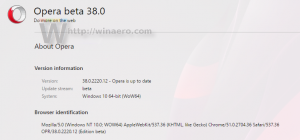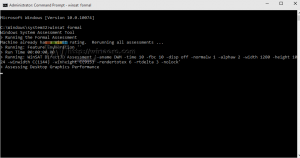Прочетете регистрационния файл на Event Viewer за ненадеждно блокиране на шрифтове в Windows 10
Как да четете регистрационния файл на Event Viewer за ненадеждно блокиране на шрифтове в Windows 10
Windows 10 идва с шрифтове TrueType и шрифтове OpenType, инсталирани извън кутията. Те имат или TTF, или OTF разширения на файлове. Те поддържат мащабиране и изглеждат рязко на съвременните дисплеи. Операционната система се предлага с усъвършенствана функция за защита, която предотвратява зареждането на шрифтове извън папката c:\Windows\Fonts, считайки ги за ненадеждни. Ето как да намерите регистрационно събитие за ненадежден шрифт, блокиран от операционната система.
Реклама
Може да сте запознати с класическия аплет на контролния панел на шрифтове, който бихте могли да използвате, за да видите шрифтовете, които са инсталирани в момента, или да инсталирате или деинсталирате шрифтове.
Започвайки с build 17083, Windows 10 разполага с a специален раздел в приложението Настройки. Новият раздел, наречен просто "Шрифтове", може да бъде намерен под Персонализация.
Вместо класическия аплет, последните версии на Windows 10 предлагат страницата Fonts в Settings, която може да покаже по-нови възможности за шрифтове, като цветни шрифтове или променливи шрифтове. Опресняване на потребителския интерфейс на шрифтове, за да се покажат по-новите възможности, беше дълго време.
В Настройки, специална страница за настройки на шрифтове предоставя кратък преглед на всяко семейство шрифтове. Визуализациите използват различни интересни низове, които са избрани да съответстват на основните езици, за които е предназначено всяко семейство шрифтове, заедно с вашите собствени езикови настройки. И ако един шрифт има вградени многоцветни възможности, тогава визуализацията ще демонстрира това.
Недоверено блокиране на шрифтове в Windows 10
В Недоверено блокиране на шрифтове сигурност отличителен белег в Windows 10 се реализира като глобална опция, която не позволява на приложенията да зареждат ненадеждни шрифтове. Когато е активиран, всеки шрифт, който се намира извън папката C:\Windows\Fonts, се счита за ненадежден. Тази опция може да бъде зададена на една от следните стойности: On, Off и Audit. Можете да го конфигурирате с групова политика (където има такава) или като приложите настройка на системния регистър.
Има 3 начина да използвате тази функция:
-
На. Помага да спрете зареждането на шрифт, обработен с GDI, извън
%windir%/Шрифтоведиректория. Той също така включва регистриране на събития. - одит. Включва регистрирането на събития, но не блокира зареждането на шрифтове, независимо от местоположението. Имената на приложенията, които използват ненадеждни шрифтове, се появяват във вашия регистър на събитията.
- Изключете приложения за зареждане на ненадеждни шрифтове. Можете да изключите конкретни приложения, позволявайки им да зареждат ненадеждни шрифтове, дори когато тази функция е включена. За инструкции вж Поправете проблеми с приложенията поради блокирани шрифтове.
За да активирате блокирането на ненадеждни шрифтове в Windows 10, вж следната статия.
За да прочетете регистрационния файл на Event Viewer за ненадеждно блокиране на шрифтове в Windows 10,
- Натисни Печеля + Р клавишите заедно на клавиатурата, за да отворите диалоговия прозорец Изпълнение, въведете eventvwr.msc, и натиснете клавиша Enter.

- В Event Viewer изберете Регистри на приложения и услуги > Microsoft > Windows > Win32k > Оперативни наляво.
-
 Намерете EventID = 260 в списъка и проверете съдържанието му.
Намерете EventID = 260 в списъка и проверете съдържанието му.
- В подробности вижте FontType стойност. Ако е Памет, няма да има свързан FontPath. За FontType = Файл, ще видите свързан FontPath, e, g,
FontPath: \??\C:\PROGRAM FILES (X86)\COMMON FILES\MICROSOFT SHARED\EQUATION\MTEXTRA.TTF.
Това е.
Свързани статии:
- Архивиране и възстановяване на настройките на шрифта в Windows 10
- Изтрийте и деинсталирайте шрифт в Windows 10
- Как да възстановите кеша на шрифтове в Windows 10
- Променете настройките на шрифта ClearType в Windows 10
- Как да инсталирате шрифтове в Windows 10
- Как да инсталирате шрифтове от Microsoft Store в Windows 10
- Как да скриете шрифт в Windows 10
- Скриване на шрифт въз основа на езиковите настройки в Windows 10
- Възстановете настройките на шрифта по подразбиране в Windows 10